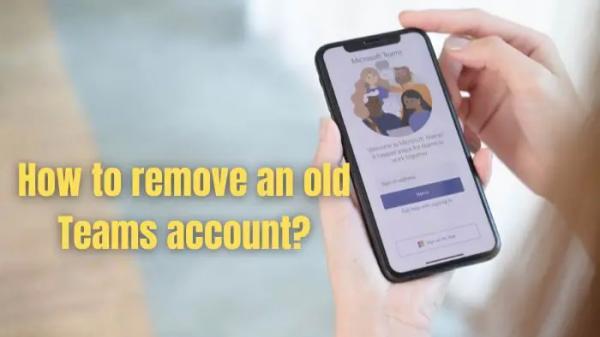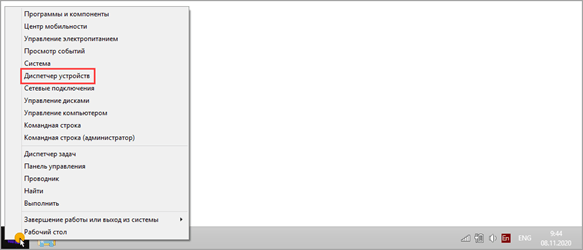Многие пользователи имеют свою рабочую и личную учетную запись на одном ПК. В какой-то момент они хотят удалить одну из них, использовать вторую, полностью удалить существующую учетную запись, а затем добавить новую. В этом посте будут описаны способы удаления старой учетной записи Teams с ПК с Windows.
Как удалить старую учетную запись Teams?
Есть два способа удалить старую учетную запись Teams с ПК с Windows. Во-первых, администратор удаляет его из компании или учебного заведения, а во-вторых, пользователь решает удалить его самостоятельно.
- Удалить учетную запись, связанную со школой или работой
- Выйти или удалить личную учетную запись из Microsoft Teams
1) Удалите учетную запись, связанную со школой или работой.
Программы для Windows, мобильные приложения, игры — ВСЁ БЕСПЛАТНО, в нашем закрытом телеграмм канале — Подписывайтесь:)
Чтобы получить это, вы должны попросить своего администратора сделать это. Если вы не уверены, какая организация подключена к вашему ПК, шаги помогут вам решить проблему. Вот следующие шаги, чтобы найти организацию, и шаги, которые администратор может предпринять, чтобы удалить вашу учетную запись.
- Пожалуйста, войдите в с помощью вашей учетной записи.
- Нажмите плитку своего профиля в правом верхнем углу и выберите название своей организации в разделе «ОРГАНИЗАЦИЯ».
- Это позволит вам снова войти в свою организацию, используя учетную запись администратора по умолчанию.
- После входа в систему сделайте запись «(электронная почта защищена)***.onmicrosoft.com». Обычно *** должно быть названием организации. Войдите на .office.com, используя указанный (адрес электронной почты защищен).***в учетной записи microsoft.com.
- Попросите администратора войти на сайт office.com, перейдите в панель администратора и выберите «Выставление счетов» > «Подписки» > «Отменить пробную версию».
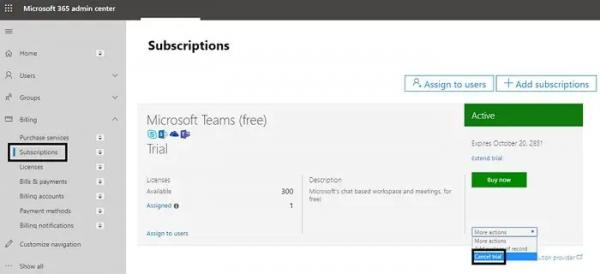
Примечание. Если ваша учетная запись не связана ни с одной организацией, вы получите предупреждение об отказе в доступе. Кроме того, у вас должны быть права администратора, чтобы удалить свою учетную запись и войти в учетную запись администратора по умолчанию.
Если вы хотите сохранить подписку, но не использовать Teams, отмените назначение лицензии Teams и следуйте официальному сообщению Microsoft здесь.
2) Выйдите или удалите учетную запись из Microsoft Teams.

Если можно удалить учетную запись самостоятельно, то шаги просты. Однако вы должны удалить учетную запись с ПК и добавить к ней свою учетную запись. Если у вас есть обе учетные записи, включенные в один и тот же компьютер, то есть личная и профессиональная, вы можете удалить профессиональную учетную запись с ПК.
- Откройте Teams, а затем выйдите из приложения Teams.
- Выберите «Пуск» > «Настройки» > «Учетные записи».
- Электронная почта и учетные записи для личных
- Доступ к работе или школе для профессионалов или школ
- Выберите учетную запись, которую хотите удалить с устройства.
- Выберите «Удалить для личных» и «Отключить для работы или учебы».
Вот и все, как удалить старую учетную запись Teams. Теперь попробуйте вышеперечисленные методы и посмотрите, помогут ли они вам. Кроме того, если вы застряли в чем-то, оставьте комментарий ниже, и я вам помогу.
Как удалить старый канал Teams?
Перейдите к рабочему столу или веб-приложению, чтобы удалить канал. Рядом с названием канала выберите Удалить канал. Важно отметить, что владельцы команд определяют, какие участники команды могут удалять и восстанавливать каналы. Имейте в виду, что при удалении канала исчезает весь его журнал обсуждений.
Как удалить команду без владельца?
Учитывая, что у этой конкретной команды нет лидера, вам нужно попросить администратора удалить его, чтобы устранить его. Администратор может перейти на страницу управления Teams в центре администрирования Microsoft Teams. Затем выберите команду, которую вы хотите уничтожить, и коснитесь параметра «Удалить», чтобы избавиться от команды навсегда.